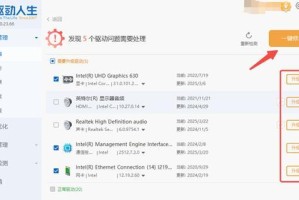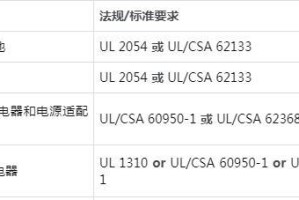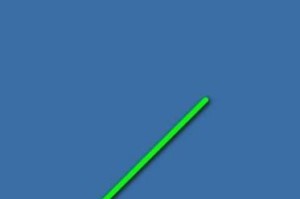电脑突然开不了机,是不是感觉心里慌慌的?别急,让我带你一步步排查,帮你找回电脑的活力!
一、检查电源,从最简单的地方开始
电脑开不了机,首先想到的肯定是电源问题。你有没有检查过电源线是否插好?有时候,一个小小的疏忽就能导致电脑无法开机。如果电源线没问题,那再来看看电源插座是否正常工作。你可以尝试用其他电器测试一下插座,如果插座没问题,那可能就是电脑的电源适配器或电源线出了问题。
二、检查硬件,从外部到内部
如果电源没问题,那接下来就要检查硬件了。首先,看看电脑的各个硬件是否安装正确。比如内存条、显卡、硬盘等,它们是否插得牢固?有没有松动的情况?如果硬件安装不正确,可能会导致电脑无法开机。
接下来,检查一下电脑的内部硬件。打开机箱,看看主板上的各个部件是否正常。比如CPU、内存条、显卡等,它们是否插得牢固?有没有烧毁的痕迹?如果发现硬件有问题,及时更换或修复。
三、检查BIOS设置,从启动顺序到引导设备
如果硬件都正常,那接下来就要检查BIOS设置了。按下开机键时,迅速按下Delete键进入BIOS设置界面。在BIOS设置中,检查以下几项:
1. 启动顺序:确保硬盘设置为第一启动项。如果硬盘没有设置为第一启动项,电脑就无法从硬盘启动。
2. 引导设备:检查引导设备是否正常。如果引导设备有问题,电脑也无法启动。
3. 启动模式:确保启动模式设置为UEFI或Legacy,根据你的电脑主板支持的模式选择。
四、检查系统,从启动项到病毒
如果BIOS设置没问题,那接下来就要检查系统了。以下是一些可能导致电脑无法启动的系统问题:
1. 启动项过多:过多的启动项会延长电脑的启动时间。你可以通过任务管理器或msconfig来禁用不必要的启动项。
2. 病毒感染:病毒感染可能会导致电脑无法启动。使用杀毒软件进行全盘扫描,清除病毒。
3. 系统文件损坏:系统文件损坏可能会导致电脑无法启动。你可以使用系统还原或修复安装来修复系统文件。
五、重装系统,最后的手段
如果以上方法都无法解决问题,那可能就需要重装系统了。以下是一些重装系统的步骤:
1. 制作启动U盘:使用Windows媒体创建工具制作启动U盘。
2. 进入BIOS设置:在开机时按下Delete键或F2键进入BIOS设置。
3. 设置启动顺序:将启动顺序设置为U盘。
4. 重装系统:从启动U盘启动电脑,按照提示进行重装系统。
电脑开不了机,别慌!通过以上方法,相信你一定能找到解决问题的办法。记住,检查电源、硬件、BIOS设置、系统和重装系统是排查电脑无法启动的五大步骤。希望这篇文章能帮助你解决问题,让你的电脑重新焕发生机!